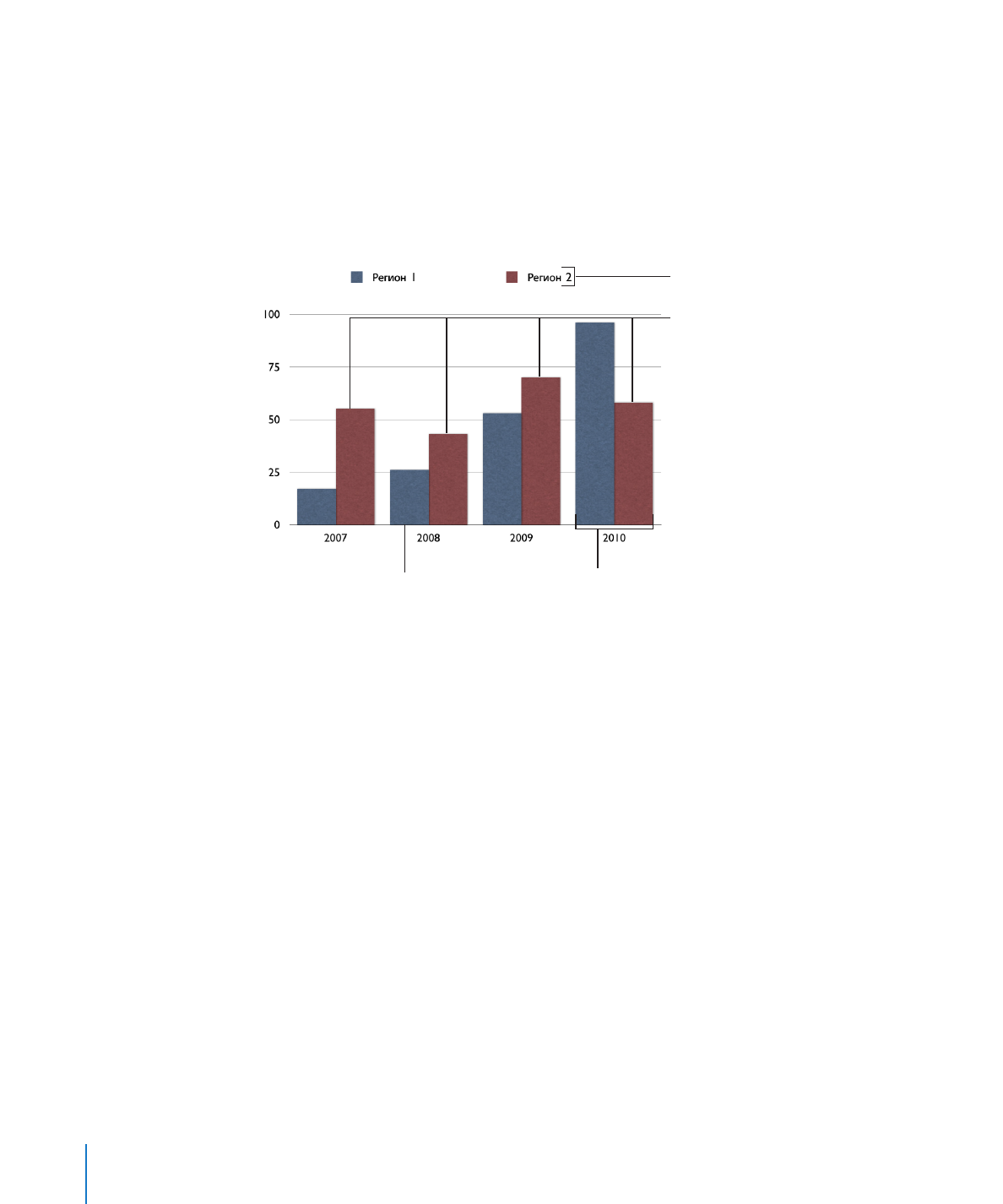
Создание новой диаграммы и ввод данных
При создании и отображении на холсте слайда новой диаграммы для нее
используются случайные данные, формируемые программой в Редакторе данных
диаграммы. Когда Вы изменяете их, диаграмма сразу обновляется.
152
Глава 9
Создание диаграмм на основе данных
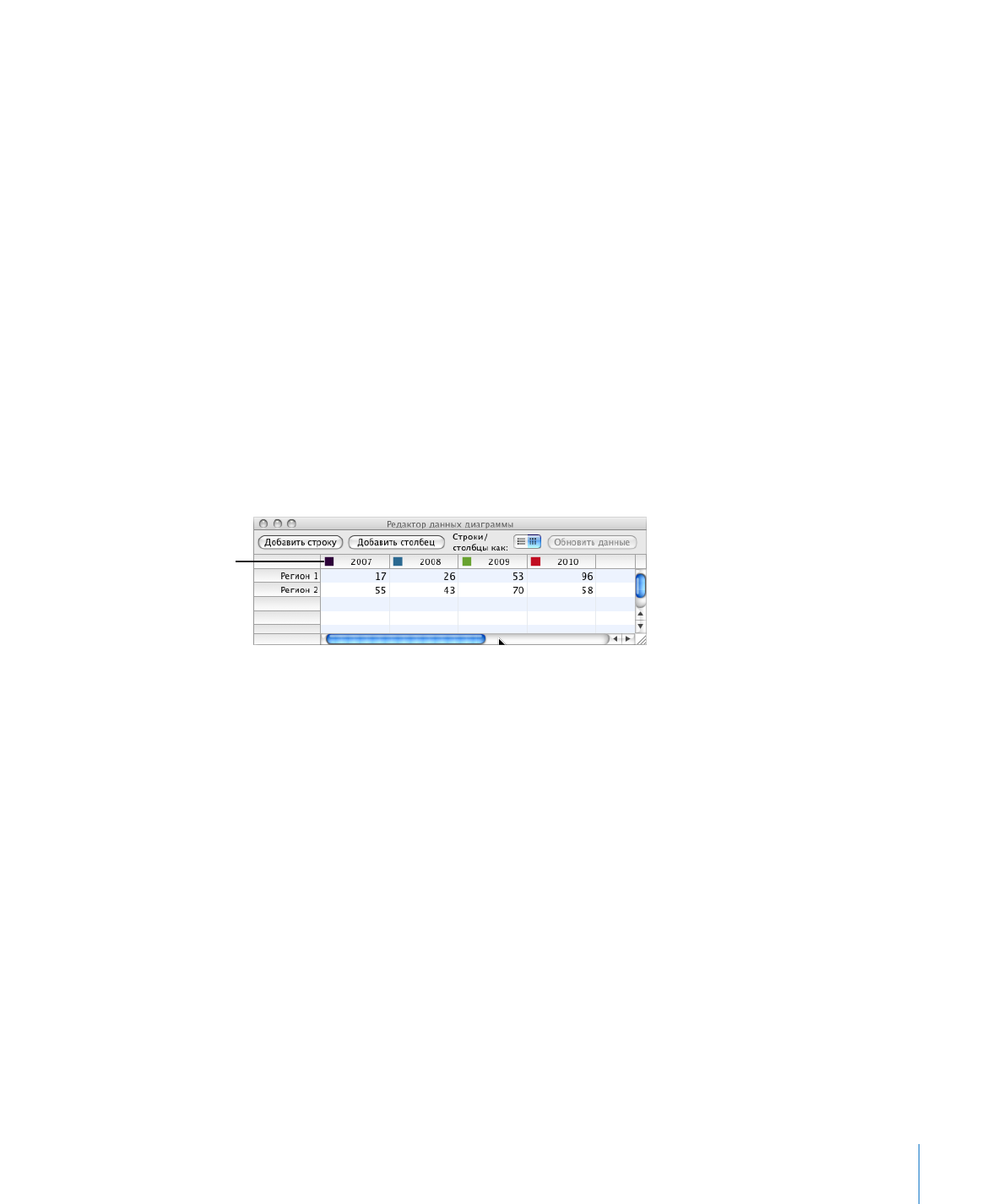
Глава 9
Создание диаграмм на основе данных
153
Как создать новую диаграмму
1
Разместите на холсте слайда новую диаграмму одним из следующих способов.
Нажмите кнопку «Диаграммы» на панели инструментов и во всплывающем меню
Â
выберите нужный тип диаграммы.
Нарисуйте диаграмму на холсте слайда: удерживая клавишу Option, нажмите
Â
кнопку «Диаграммы» на панели инструментов и выберите тип диаграммы.
Отпустите клавишу Option и перемещайте указатель мыши, пока он не примет
вид крестика. Переместите указатель по холсту слайда, пока диаграмма
не достигнет нужного Вам размера. Для сохранения пропорций диаграммы при
перетаскивании удерживайте клавишу Shift.
Выберите меню «Вставка» > «Диаграмма» > [
Â
тип диаграммы].
Диаграмма появится на слайде (ее размер и положение можно изменить),
и откроется Редактор данных диаграммы, заполненный случайными значениями,
предложенными программой в качестве примера. Редактор представляет собой
окно с диаграммой, содержимое которой можно изменять. Во время показа
презентации эта таблица на слайде отображаться не будет — она используется
только для ввода данных, на основании которых строится диаграмма.
Эти квадраты
указывают, какие цвета
соответствуют
определенным рядам
данных.
2
Чтобы ввести нужные данные в Редакторе данных диаграммы, выполните одно
из следующих действий.
Â
Чтобы изменить метки строк и столбцов, дважды нажмите метку и введите
текст.
Â
Чтобы ввести или изменить число в ячейке, дважды щелкните ячейку
и измените ее содержимое.
Â
Чтобы изменить порядок строк или столбцов, щелкните метку строки или
столбца и перетащите ее.
Â
Чтобы добавить строку или столбец, нажмите кнопку «Добавить строку»
или «Добавить столбец». Новая строка добавляется над выделенной строкой,
новый столбец — слева от выделенного. Если не выделить строку (столбец),
новая строка (столбец) появится в конце таблицы. (Чтобы увидеть добавленные
ячейки, возможно, потребуется нажать клавишу Return или Tab, развернуть окно
Редактора или воспользоваться полосой прокрутки.)
Также можно просто выделить любую пустую ячейку, ввести в ней значение
и нажать клавишу Return. Новая строка (или столбец) будет создана
автоматически.
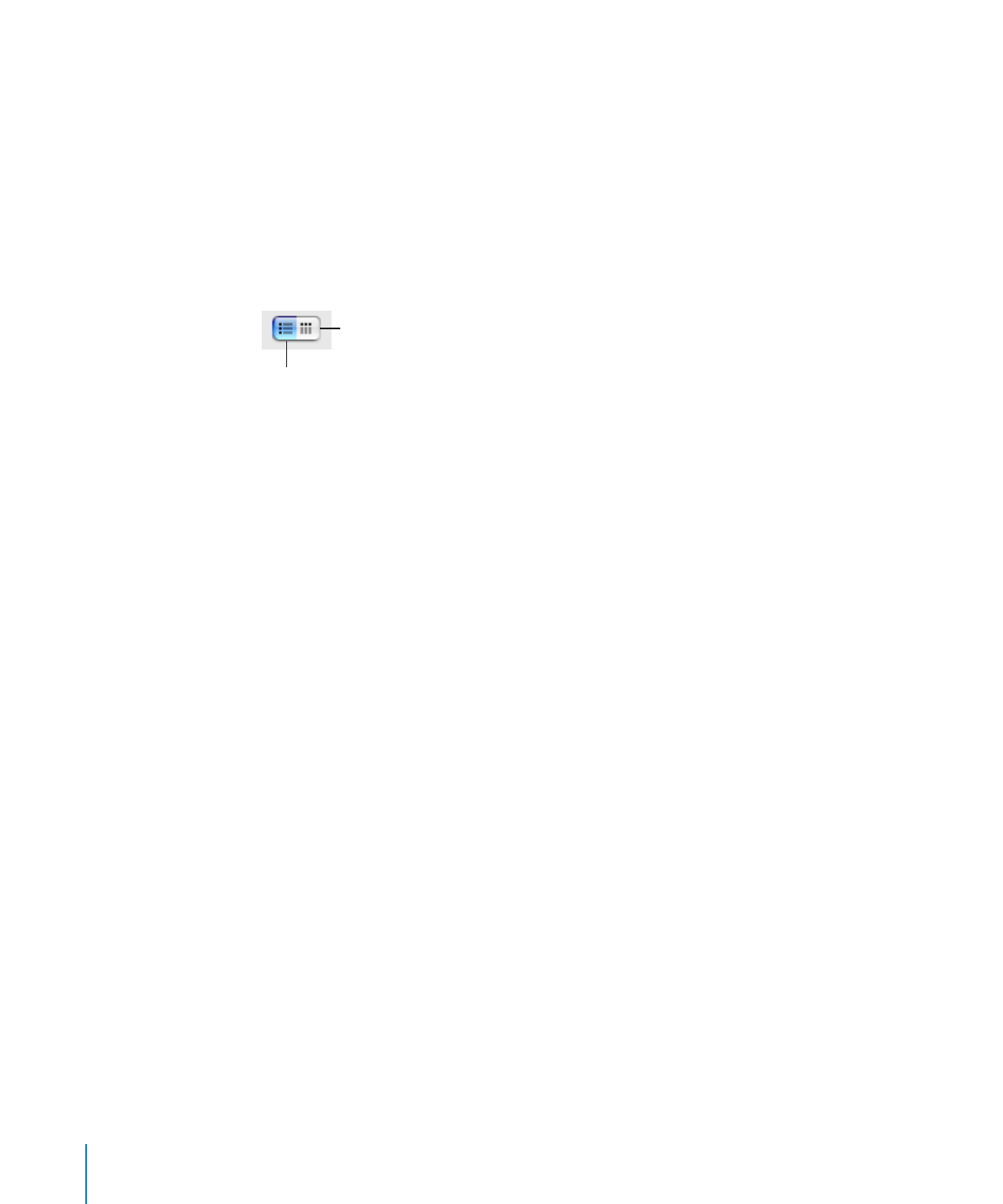
Â
Чтобы удалить строку или столбец, выделите метку строки и нажмите клавишу
Delete.
Â
Чтобы копировать данные из программы Excel, AppleWorks или другой
программы для работы с электронными таблицами, скопируйте значения
в буфер обмена и вставьте их в окне Редактора данных диаграммы.
3
Чтобы выбрать направление серии данных (серии данных могут располагаться
как в строках, так и в столбцах таблицы), нажмите кнопку «Строки/ столбцы как»
в Редакторе данных диаграммы.
Эта кнопка создает ряды данных
из строк данных в редакторе
данных диаграммы.
Эта кнопка создает ряды данных
из столбцов данных в редакторе
данных диаграммы.
4
Настройка внешнего вида диаграммы.
Инструкции см. в разделах «Форматирование диаграмм» на стр. 156 и «Изменение
типа диаграммы» на стр. 154